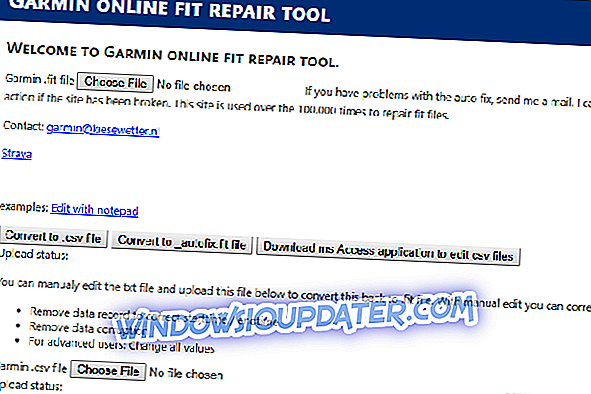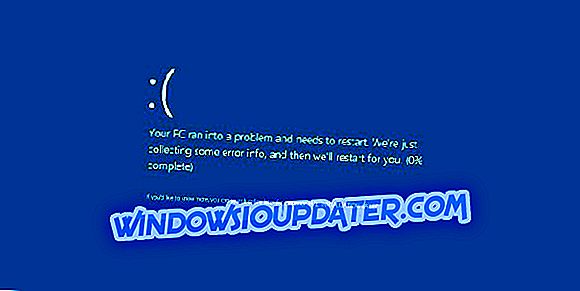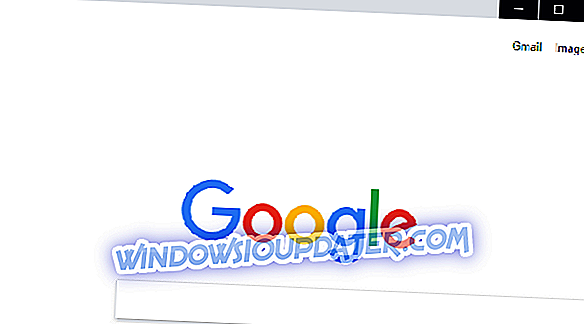Es besteht kein Zweifel, dass die Beschädigung von Daten in irgendeiner Art von Dateien eine Schwierigkeit sein kann, insbesondere wenn Dateien von großer Bedeutung sind. Welche FIT-Dateien sind sicherlich für Sportbegeisterte geeignet, die ihre Lauf- oder Radrouten mit der getreuen Garmin-Navigation verfolgen möchten.
Sobald sie beschädigt sind (in der Regel aufgrund von GPS-Messwerten), können Benutzer sie nicht mit Garmin Connect oder ähnlichen Diensten zum Verfolgen der Routen mit Kartenanzeige verwenden. Glücklicherweise ist dies bei weitem nicht reparabel und wir bieten Ihnen zwei häufig verwendete Möglichkeiten, beschädigte FIT-Dateien auf Ihrem PC zu reparieren.
Wie man die beschädigte Garmin FIT-Datei repariert
- Verwenden Sie das Garmin Online Fit Repair Tool
- Versuchen Sie es mit dem Fit File Repair Tool
Lösung 1 - Verwenden Sie das Garmin Online Fit Repair Tool
Falls Sie versuchen, auf die Datei mit der Erweiterung FIT ohne Erfolg zuzugreifen, machen Sie sich keine Sorgen. Es gibt einige Tools, die bei der Reparatur von beschädigten FIT-Dateien hilfreich sein können.
Eines davon ist ein kostenloses Online-Dienstprogramm, mit dem Sie eine beschädigte FIT-Datei hochladen können, um anschließend die unbeschädigte Version herunterzuladen.
Es heißt Garmin Online Fit Repair Tool und ist wie man es benutzt:
- Navigieren Sie zur Garmin Online Fit Repair Tool- Website.
- Laden Sie Ihre FIT-Datei hoch und lassen Sie das Auto-Fix-Tool seinen Zauber wirken.
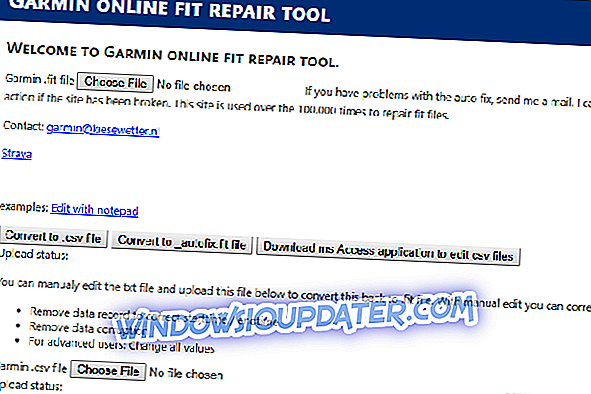
- Darüber hinaus können Sie es in das CSV-Format konvertieren .
Lösung 2 - Versuchen Sie es mit dem Fit File Repair Tool
Für Benutzer, die täglich mit zahlreichen FIT-Dateien arbeiten, ist ein Premium-Tool wahrscheinlich die beste Lösung. Fit File Repair Tool ist ein Dienstprogramm, mit dem Sie auf beschädigte FIT-Dateien ohne großen Aufwand zugreifen und sie wiederherstellen können. Es handelt sich jedoch um eine kostenpflichtige Lösung. Nach Ablauf einer kostenlosen Testphase müssen Sie die Lizenz erwerben.
Hier finden Sie das Fit File Repair Tool und dessen Verwendung:
- Laden Sie das Fit File Repair Tool hier herunter. Möglicherweise benötigen Sie Microsoft Access, um es auszuführen.
- Extrahieren Sie das Tool und führen Sie es aus.
- Klicken Sie auf die Schaltfläche " Importieren und Reparieren " und fügen Sie Ihre beschädigte FIT-Datei (oder einen Stapel von Dateien) hinzu.
- Führen Sie das Tool aus und die FIT-Datei sollte repariert und wieder verfügbar sein.
Es gibt einige andere Optionen, wie das FIT-SDK, mit dem Sie FIT-Dateien dekonstruieren und in das CSV-Format konvertieren können. Auf diese Weise können Sie sie bearbeiten oder ihre Integrität wiederherstellen. Auf der anderen Seite sollten die beiden zuvor genannten Werkzeuge für einen unerfahrenen Benutzer ausreichend sein.
Damit können wir diesen Artikel abschließen. Wenn Sie Fragen oder Anregungen haben, teilen Sie uns dies bitte im Kommentarbereich mit.